
ஒவ்வொரு முறையும் ஒரு ஆவணம் உருவாக்கப்படும்போது, எங்களால் முடிந்த பெயரை உள்ளிடுவோம் ஆவணத்தை எளிதில் அடையாளம் காணவும் நாங்கள் உருவாக்கியுள்ளோம், அது ஒரு உரை ஆவணம், ஒரு விரிதாள், விளக்கக்காட்சி ... எங்கள் ஸ்மார்ட்போன் அல்லது கேமராவிலிருந்து படங்களை பதிவிறக்கம் செய்யத் தொடங்கும்போது, அவற்றை ஆர்டர் செய்ய வேண்டும்.
கணினி புகைப்படங்கள், வீடியோக்கள் அல்லது வேறு எந்த வகை கோப்பிற்கும் சிறந்த வழி அவற்றை மறுபெயரிடுங்கள், தனித்தனியாக அல்லது ஒன்றாக, அதிக எண்ணிக்கையிலான கோப்புகளை கையாளும் போது ஏற்றது. விண்டோஸ் உருவாகியுள்ளதால், மைக்ரோசாப்ட் எங்கள் கோப்புகளை மறுபெயரிடுவதற்கான முறைகளைச் சேர்க்கிறது / நீக்குகிறது.
ஒரு கோப்பை மறுபெயரிடுவது எப்படி

ஒரு கோப்பின் பெயரை மாற்றும்போது, விண்டோஸ் எங்களுக்கு இரண்டு வெவ்வேறு முறைகளை வழங்குகிறது.
- ஒரு முறை அழுத்துகிறது கோப்பு பெயர் பற்றி, எனவே பெயர் புலம் நீல நிறத்தில் காட்டப்படும். அந்த நேரத்தில் நாம் கோப்பின் புதிய பெயரை உள்ளிட வேண்டும்.
- கோப்பில் ஒரு முறை கிளிக் செய்ய விரும்பவில்லை என்றால், கேள்விக்குரிய கோப்பைத் தேர்ந்தெடுக்கலாம் மற்றும் F2 விசையை அழுத்தவும். அந்த நேரத்தில், பெயர் புலம் நீல நிறத்தில் காண்பிக்கப்படும், அப்போதுதான் நாம் புதிய பெயரை உள்ளிட வேண்டும்.
- விண்டோஸ் நமக்கு கிடைக்கக்கூடிய மற்றொரு விருப்பம், கேள்விக்குரிய கோப்பில் எங்களை வைத்து அதைக் கிளிக் செய்வதன் மூலம் பெயரை மாற்ற அனுமதிக்கிறது வலது சுட்டி பொத்தான். தோன்றும் சூழ்நிலை மெனுவில், மறுபெயரிடுவதைத் தேர்ந்தெடுக்கிறோம்.
பல கோப்புகளை ஒன்றாக மறுபெயரிடுவது எப்படி
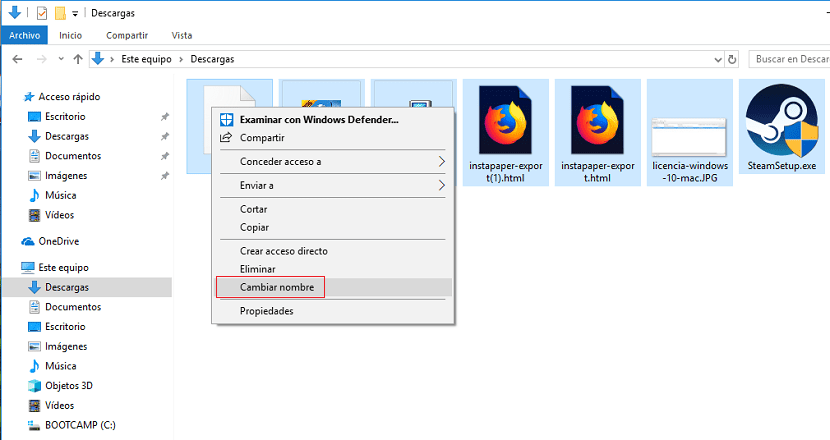
பல கோப்புகளை ஒன்றாக மறுபெயரிட, விரைவான மற்றும் மிகவும் பயனுள்ள முறை பின்வருமாறு.
- முதலில் நாம் மறுபெயரிட விரும்பும் எல்லா கோப்புகளையும் தேர்ந்தெடுக்க வேண்டும்.
- அடுத்து, அவற்றில் ஒன்றின் மேல் வைக்காமல் வலது சுட்டி பொத்தானைக் கிளிக் செய்து, பின்னர் பெயரை மாற்று என்பதைத் தேர்ந்தெடுக்கவும்.
- கோப்பு வேண்டும் என்று நாங்கள் விரும்பும் பெயரை அறிமுகப்படுத்தி Enter ஐ அழுத்தவும். விண்டோஸ் எல்லா கோப்புகளையும் எண்ணுவதை தானாகவே கவனிக்கும், நாம் அனைவரும் அறிந்திருப்பதால், ஒரே கோப்பகத்தில் ஒரே பெயர் மற்றும் நீட்டிப்புடன் இரண்டு கோப்புகள் இருக்க முடியாது.